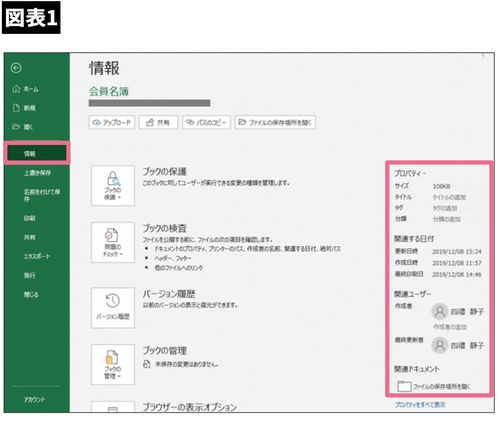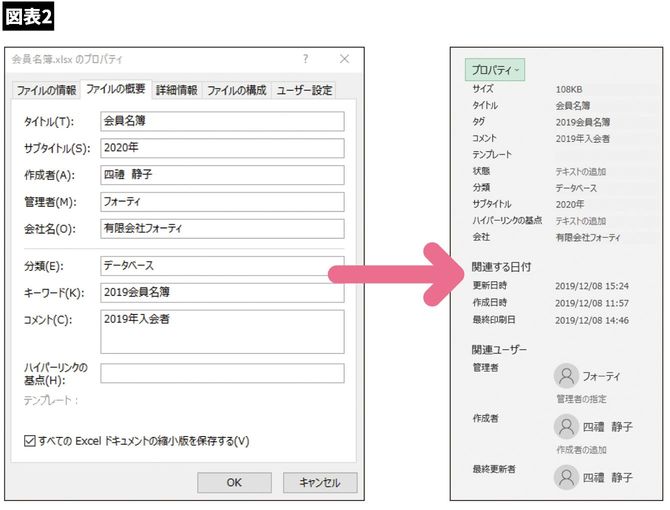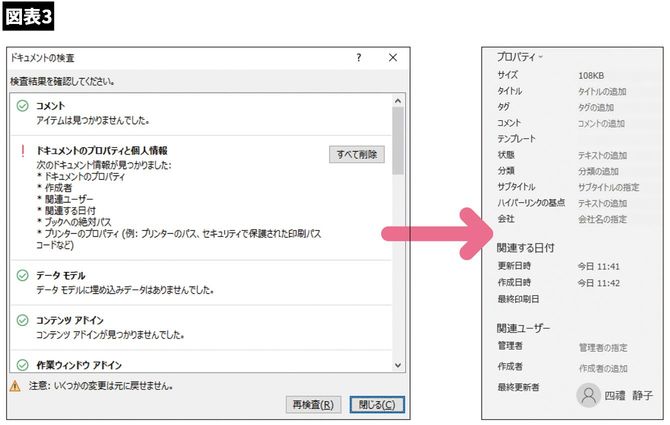資料のセキュリティをどのくらい意識しますか?
「資料にパスワードを設定しておりますので、下記パスワードにてご覧ください」
というファイルが添付されたメールをいただいたことがありました。セキュリティを考えてパスワードを設定したにもかかわらず、メールの本文にパスワードが記載されているのでは何の意味もありません。悪意のある外部の人間に資料を添付したメールを盗聴されてしまえば、もちろん本文に記載したパスワードも盗聴されてしまいますね。
また、複雑なパスワードが別便で送られてきても、毎回開くのに手間がかかりめんどうです。そのため、最近ではファイルをクラウドに保存して「特定の相手とだけ共有する」など、メール添付を使用しないデータ共有も多く使用されています。
「添付メール」のセキュリティ以外にも「ファイルそのものの情報」のセキュリティは見落としていませんか?
ネットからダウンロードしたテンプレートを使用すると、知らない会社の名前がファイルに残っている場合があります。また、退職した人や前任者が作成したファイルを使いまわしていると、いつまでも作成者にその人の名前が記載されたままになってしまいます。
知らない間にファイルに書きこまれてしまう個人情報をそのままにしておかず、自分で管理できるようにしておきましょう。
作成者の個人情報がどう表示されるか確認してみよう
Word・Excelともに、[ファイル]タブの情報から個人情報を確認できます。右側のプロパティには、作成者や更新者、ファイルの容量などが表示されます。
表示されている情報を編集したい
①「プロパティ」→「詳細プロパティ」をクリックして、ダイアログを表示します
②「ファイルの概要」タブをクリックして、必要事項を入力してOKボタンをクリック。「情報」のプロパティに反映されます
個人情報をすべて削除したい
①「情報」→「問題のチェック」から「ドキュメント検査」をクリックすると「ドキュメントの検査」画面が表示されます
②検査ボタンをクリックすると検査結果が表示されます
③「ドキュメントのプロパティと個人情報」のすべて削除ボタンをクリックし、閉じるボタンで画面を閉じます
以上の手順でプロパティに書きこんだ情報をすべて削除できます。これで、個人情報を含まないファイルとして使用できるようになるのです。